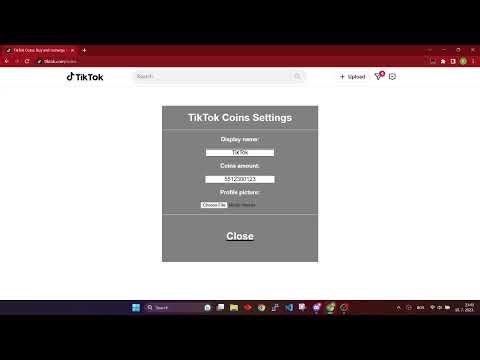Энэхүү wikiHow нь Dropbox фолдер эсвэл файлыг хүссэн хүнтэйгээ хуваалцах боломжийг олгодог URL үүсгэхийг танд заадаг.
Алхам
2 -р арга 1: Хөдөлгөөнт төхөөрөмж ашиглах

Алхам 1. Dropbox -ийг нээнэ үү
Энэ нь цэнхэр өнгийн нээлттэй хайрцгийн дүрс бөгөөд ихэвчлэн таны үндсэн дэлгэц эсвэл програмын шургуулганд байдаг (хэрэв та Андройд ашиглаж байгаа бол).

Алхам 2. Хуваалцахыг хүсч буй хавтас эсвэл файлын хажууд байгаа сумыг товшино уу

Алхам 3. Хуваалцах дээр дарна уу

Алхам 4. Холбоос үүсгэх дээр дарна уу
Энэ нь таны Андройд хуваалцах цэсийг нээнэ.
Хэрэв та энэ сонголтыг харахгүй байгаа бол энэ фолдерын холбоосыг аль хэдийн үүсгэсэн болно. Үүний оронд товшино уу Хуваалцах "Холбоосыг мэддэг хүн үзэх боломжтой" хажууд байна.

Алхам 5. Хуваалцахыг хүсч буй програмаа сонгоно уу
Энэ нь програмыг нээж, холбоосыг түүний текст эсвэл зурвасын хайрцагт буулгана. Та дараа нь сонгосон програмын хэрэгслүүдийг ашиглан линкээ хүссэн хүнтэйгээ хуваалцаж болно.
2 -ийн 2 -р арга: Компьютер ашиглах

Алхам 1. Вэб хөтөч дээр https://www.dropbox.com руу орно уу
Та Google Chrome эсвэл Safari гэх мэт компьютер дээрх дурын хөтөчийг ашиглан Dropbox руу нэвтрэх боломжтой.
Хэрэв та хараахан нэвтрээгүй байгаа бол дарна уу Нэвтрэх Үүнийг хийхийн тулд дэлгэцийн баруун дээд буланд дарна уу.

Алхам 2. Хуваалцахыг хүсч буй хавтас эсвэл файл дээрээ хулганы курсороо аваачина уу
Нэрийн зүүн талд хоосон хайрцаг гарч ирнэ.

Алхам 3. Хайрцаг дээр дарж хавтас эсвэл файлыг сонгоно уу

Алхам 4. Share дээр дарна уу
Энэ бол таны Dropbox-ийн баруун дээд буланд байгаа цэнхэр товчлуур юм.

Алхам 5. Холбоос үүсгэх дээр дарна уу
Анхдагч байдлаар холбоосыг үүсгэх боломжтой бөгөөд линктэй хүн бүр хавтсыг үзэх боломжтой болно.

Алхам 6. Хавтасны зөвшөөрлийг өөрчлөхийн тулд Link Settings дээр дарна уу
Хэрэв танд үнэгүй данс байгаа бол та дараагийн алхам руу шилжиж болно. Үгүй бол, хэрэв та Dropbox Plus -ийн төлбөрийг төлвөл дараах сонголтуудыг өөрчилж болно.
- Файлуудыг үзэхийн тулд хэрэглэгчид нууц үг оруулахыг шаардахын тулд сонгоно уу Зөвхөн нууц үгтэй хүмүүс "Энэ холбоосыг хэн үзэх боломжтой" хэсэгт.
- Хэсэг хугацааны дараа URL ажиллахаа болихын тулд сонгоно уу Тийм ээ "Энэ холбоос дээр хугацаа дуусах огноог нэмнэ үү" гэсэн хэсэгт, дараа нь огноог сонгоно уу.
- Дарна уу Тохиргоог хадгалах дууссаны дараа

Алхам 7. Холбоосыг хуулах дээр дарна уу
Энэ нь URL хаягийг бүрэн харуулж, компьютерийн санах ойд хуулна.
Алхам 8. Холбоосыг хуваалцана уу
Та үүнийг Ctrl+V (Windows) эсвэл ⌘ Cmd+V (macOS) дарж аль ч мессеж эсвэл нийгмийн аппликейшнд оруулах боломжтой. Холбоосыг мэддэг хүн фолдерт хандах боломжтой болно.